孩子们可以通过 电子学习应用程序和工具 获得比以往更多的娱乐,信息以及与朋友和老师建立联系的多种方式。有了这样的开放访问权限,父母们更加关注如何确保孩子的上网安全,许多人已经通过应用程序 使用家长控制软件阻止网站 监视他们的在线活动。
这些很好防止孩子跌倒在不适当的网站或内容上的一种选择,跟上孩子在网上做什么的最好方法之一是使用微软家族 。

本指南介绍了如何设置和使用Microsoft家庭帐户,以使您的家庭在平台和设备之间更轻松,更安全地进行交互。
什么是Microsoft家庭帐户?
Microsoft家庭帐户可帮助家庭保持联系,同时使孩子在Windows 10 PC,运行Microsoft Launcher的Android设备和Xbox One 设备上更安全。
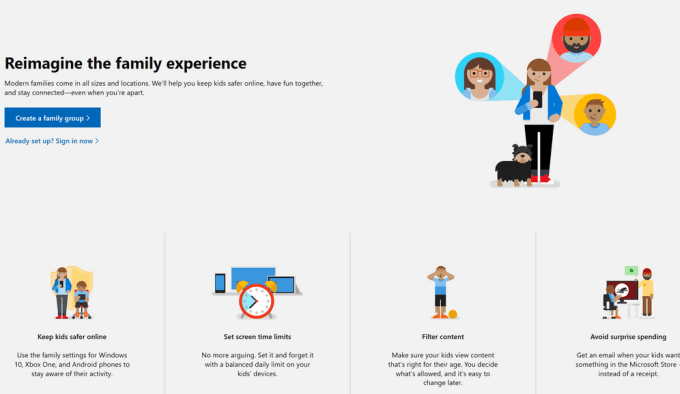
如果您拥有Windows 10和Xbox设备中已内置的Microsoft帐户,这是您享受的好处之一,因此无需安装任何软件即可使其工作。另外,您可以接收有关孩子活动,检查他们的位置 ,设置屏幕时间限制,管理隐私设置以及购买/消费限制的报告。您还可以在他们可以访问的游戏或网站上设置网络过滤限制。
如何设置和管理Microsoft家庭帐户
要设置Microsoft家庭帐户,您需要自己准备一个Microsoft帐户,并且
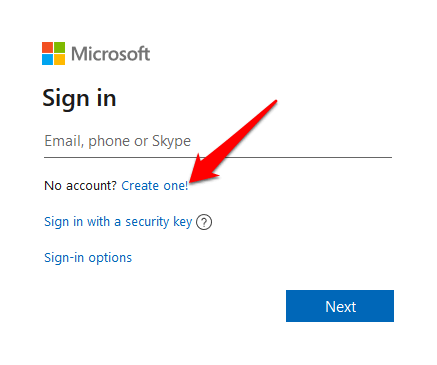
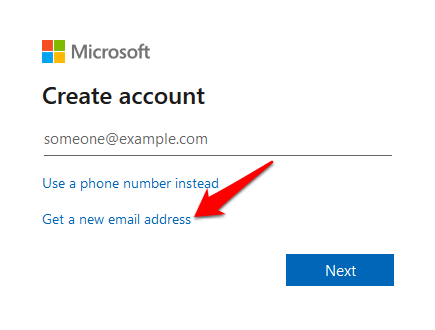
一旦拥有帐户,请登录并转到 family.microsoft.com 。点击创建家庭组,然后按照说明设置Microsoft家庭帐户。
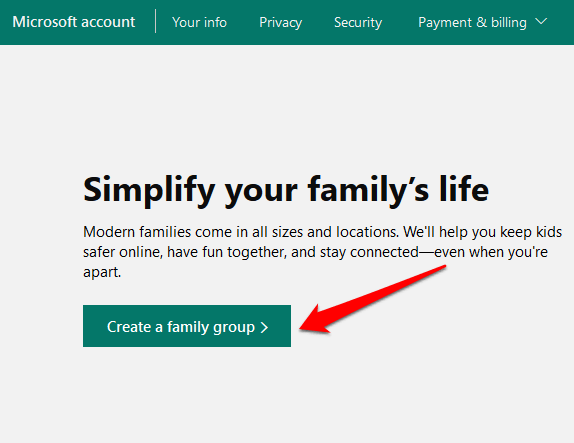
如何将成员添加到家庭组
现在您的Microsoft家庭帐户已准备就绪,您可以使用PC或Xbox One邀请成员加入。
您邀请的每个人都会收到一封电子邮件或文本,要求他们接受邀请加入您的家庭小组。

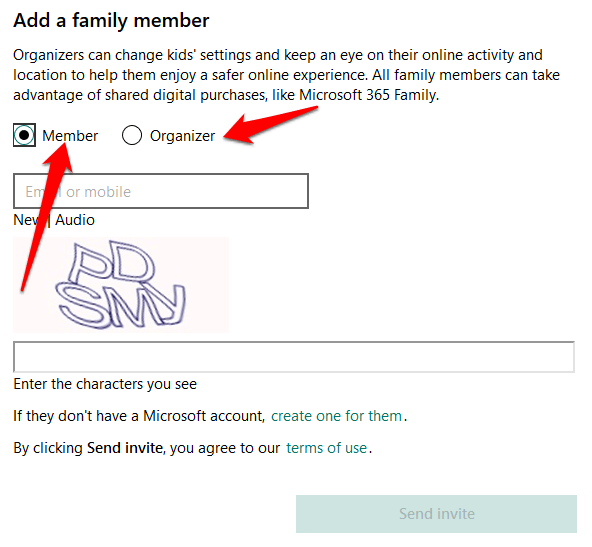
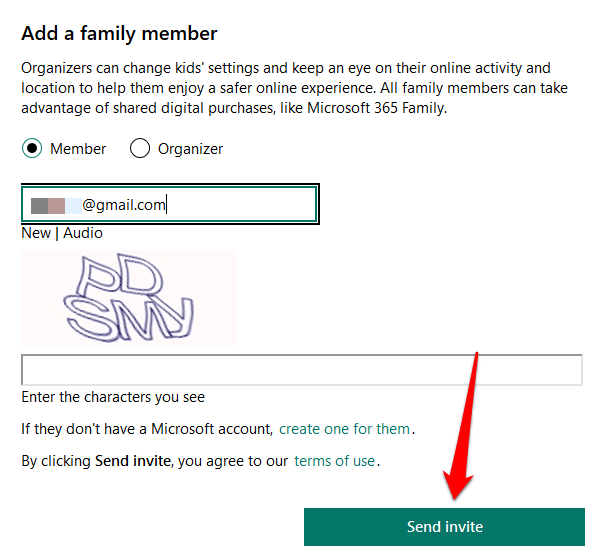
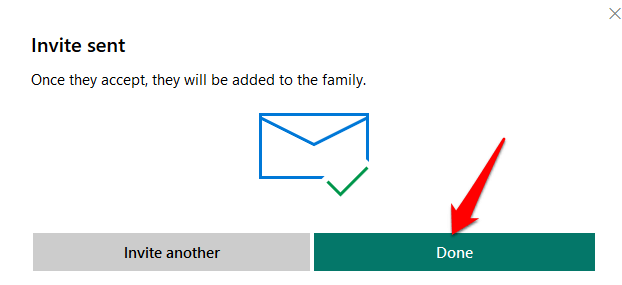

注意:适合儿童,他们必须先点击我的父母可以立即登录,然后才能加入论坛。按照说明登录您的孩子,选择继续并设置家长控制,例如屏幕时间限制,事件计划,活动报告,网站过滤等。
如何从Microsoft家庭帐户中删除成员
如果您有成人帐户并获得同意,则可以从Microsoft家庭帐户中删除成员。成员的电子邮件将仍然存在,但没有在组中的任何限制或好处。
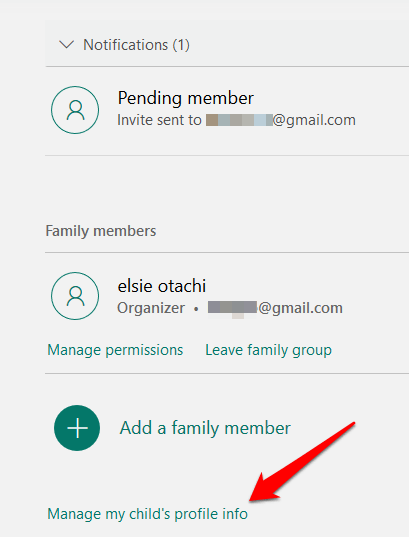




Microsoft家庭帐户的功能
活动报告
您可以从Microsoft家庭帐户中获取有关孩子的设备使用情况以及Windows 10,Xbox One或Windows 10上的在线活动的每周电子邮件报告。运行Microsoft Launcher的Android设备。

您也可以在family.microsoft.com上在线查看它,并密切注意他们的浏览历史记录,他们使用的游戏和应用程序,他们访问的网站,他们在搜索引擎上搜索的字词以及屏幕时间。
屏幕时间

使用Microsoft家庭帐户,您可以平衡孩子在智能手机和其他活动上的屏幕时间,并可以详细了解他们整个星期或每天在设备上花费的时间。
内容过滤
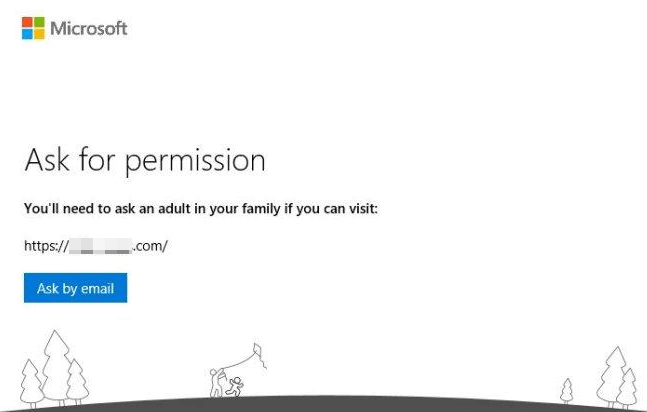
内容过滤器可帮助您设置孩子可以从其访问的网站,他们可以玩的游戏以及在Microsoft Store上购买之前,他们是否需要您的批准。如果您的孩子需要某些类型的内容例外,他们必须向您发送请求,并且您可以通过Microsoft家庭帐户或通过电子邮件进行回复。
限制应用,游戏和媒体内容
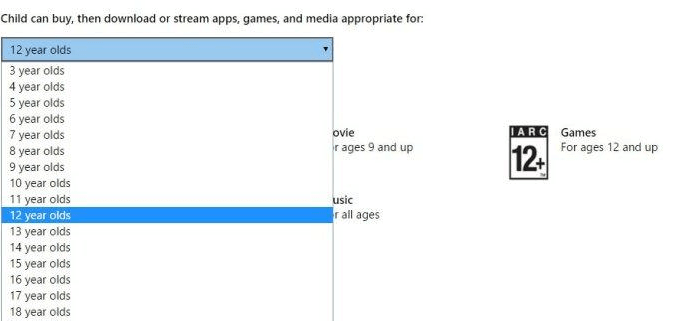
此功能可让您设置应用程序,游戏和媒体的年龄限制,以使您的孩子最终不会使用不适当的应用程序,也不会玩分级超过他们的媒体和游戏年龄限制,否则他们将需要您的批准。
阻止不适当的网站

保护您的孩子不要在网上冲浪不当的成人内容使用网络浏览器访问互联网。设置内容的年龄限制后,Microsoft会自动阻止许多站点,也可以将白名单列入白名单或选择要阻止的站点。您还可以选择让孩子仅访问您批准的网站。
在Microsoft Store上管理购买

孩子在看到自己喜欢的东西并立即想要时就会倾向于冲动。为确保您的孩子未经您的同意不会在Microsoft Store上进行任何购买,您可以调整Microsoft家庭帐户上的支出或购买设置,并密切注意他们的购物习惯,付款方式,并在一个平台。
查找孩子

当您的孩子使用Windows 10手机或运行Microsoft Launcher(版本4.10或更高版本)的Android设备时更高的位置),您可以查看他们在家里或旅途中的下落,并远程监视它们。它还会向您显示他们的最后一次知道的位置和时间,并让您知道它们的安全性以及应该在哪里的位置,从而使他们更容易休息。
Microsoft家庭帐户的优缺点
Microsoft Family帐户是免费的,但就儿童在线活动的深入信息而言,这可能会受到限制。如果您需要更多的家长控制软件选项,请查看我们对您可以用来监视孩子的互联网使用的应用程序 的综述。
专业人士
缺点
您是否使用Microsoft家庭帐户?在以下部分中发表评论,与我们分享您的经验。